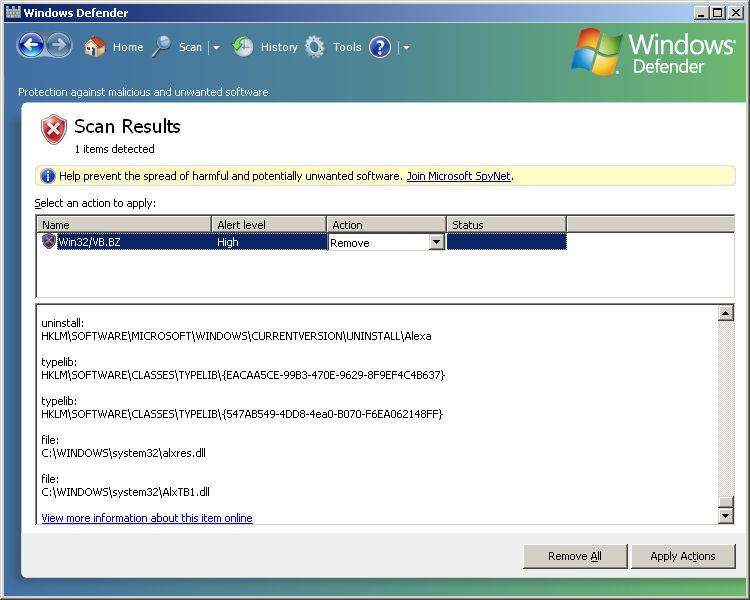
Windows Defender, un’applicazione di sicurezza inclusa come parte di Windows 7, protegge i computers da spyware, adware e altre minacce. Windows Defender viene eseguito automaticamente in background, eseguendo scansioni in tempo reale contro i programmi indesiderati. Gli utenti che preferiscono un programma anti-spyware alternativo possono disabilitare Windows Defender attraverso la finestra delle opzioni del programma, utilizzando un oggetto di policy di gruppo o tramite l’Editor del Registro. Il valore di controllo di Windows Defender è protetto contro eventuali modifiche, quindi dovrai prendere possesso di esso e acquisire il permesso di modificarlo.
Istruzioni
1. Apri l’editor del Registro di sistema facendo clic su “Start”, digita “regedit” nella casella “Cerca” nella parte inferiore del menu Start e premi “Invio”.
2. Fai clic su “Sì” nella finestra di conferma User Account Control, se viene visualizzata.
3. Clicca sulla casella di espansione a sinistra per arrivare al seguente percorso “HKEY_LOCAL_MACHINE”, “SOFTWARE”, “Politiche” e “Microsoft” sul lato sinistro della finestra del programma Registry Editor.
4. Scorri verso il basso e clicca sulla cartella “Windows Defender” sotto la cartella “Microsoft”.
5. Seleziona il valore “DisableAntiSpyware” facendo clic sul lato destro della finestra del programma.
6. Fai clic su “Modifica” nel menu in alto a sinistra della finestra del programma e quindi fai clic su “Autorizzazioni”.
7. Clicca sul pulsante “Avanzate” nella finestra “Autorizzazioni”.
8. Fai clic sulla scheda “Proprietario” nella parte superiore della finestra “Advanced Security Settings”.
9. Seleziona “amministratori” nel campo “Modifica proprietario in:” e quindi fai clic su “OK”.
10. Seleziona “Gli amministratori” nella lista “Utenti e gruppi”.
11. Clicca per selezionare la casella di controllo alla voce “Consenti” a destra di “Controllo completo” e quindi fai clic su “OK”.
12. Fai doppio clic sul valore “DisableAntiSpyware”.
13. Digita “1” nel campo “Dati valore”.
14. Fai clic su “OK”.

